Wi-Fi 信号は、簡単に言えば、妨害や干渉を受けやすい電波の形で伝わります。たとえば、壁、ガラス、金属などは、Wi-Fi 信号強度に影響を与える、私たちの身の回りによく見られるものです。信号強度が低下すると、送信速度も低下し、全体的なエクスペリエンスが低下します。
このような場合、ルーターの位置を調整して、理想的には明確な見通しが維持されるようにするのが簡単な方法です。 Wi-Fi 信号品質を改善します。ルーターを適切に構成することも費用対効果の高い解決策ですが、少し贅沢をしたい場合は、セットアップをアップグレードすることが最終的に最良の改善をもたらすでしょう。ファームウェアの更新やルーターの送信電力の増加などは非常に人気がありますが、役立つことはめったにありません.これらすべてを念頭に置いて、この記事では、Wi-Fi 信号を強化するためのさまざまなすべきこととすべきでないことなどについて説明します。
Wi-Fi 信号強度を高めるには?
h2>
最初に、Wi-Fi カバレッジを改善する方法について説明します。その後、後半では、パフォーマンスの面で接続を最大限に活用することに焦点を移します。
ルーターの配置を最適化する


述べたように、Wi-Fi 信号は直接見通しの良い場所で伝播します。ルーターとデバイスの間に存在する物体は、程度はさまざまですが、この信号を妨害します。
Wi-Fi 信号は、コンクリート、石膏、金属などの建材を透過するのが最も困難です。家具、ガラス窓、鏡、電化製品なども電波の一部を吸収または反射します。
さらに、電子レンジ、コードレス電話、トランシーバーなどの 2.4GHz 範囲で動作する電化製品は、2.4GHz Wi-Fi の場合の信号品質をさらに低下させる干渉を引き起こします。
これらすべてを念頭に置いて、ルーターの配置を決定する際に従うべきいくつかの推奨事項を次に示します。
一般的に、ルーターは家の中央に配置するのが最適です。ルーターをキャビネットの上などの高い位置に置くか、低い位置 (床やテーブルの上) ではなく壁にぶら下げます。寝室に向かって、その方向の障害物 (壁、物など) が最小限になる場所にルーターを配置してください。ルーターがテレビ、防犯カメラ、電子レンジなどの電化製品の隣にないことを確認してください。さらに一歩進んでルーターの最適な位置を見つけたい場合は、Wi-Fi カバレッジ マッピング ツールも使用してください。
周波数帯域の変更


Wi-Fi 通信はさまざまな無線周波数帯域で発生する可能性がありますが、現在使用されている最も一般的な範囲は 2.4GHz と 5GHz です。波長のメカニズムにより、2.4GHz 波はよりよく浸透し、より遠くまで移動します。純粋に範囲について話している場合は、2.4GHz が勝者になります。
2.4GHz アプライアンスからの干渉などの要因を考慮する必要があります。優先周波数帯域を選択する際に 5GHz がサポートするより高い帯域幅。
実際に 2.4GHz Wi-Fi を使用する方法については、ルーターをブロードキャストするように設定するだけです。デバイスから Wi-Fi に接続します。必要に応じて、5 GHz よりも 2.4 GHz Wi-Fi を優先するようにデバイスを設定することもできます。
Wi-Fi エクステンダーのセットアップ

Wi-Fi エクステンダーは、名前が示すように、Wi-Fi 範囲を拡張するデバイスです。これには、専用のワイヤレス リピーター、エクステンダー、ブースターから、ワイヤレス アクセス ポイント (WAP) やメッシュ Wi-Fi システムまで、さまざまなソリューションが使用されています。エクステンダーとして転用されたルーターも非常に人気があります。
転用されたルーターから始めて、これらの実際的な違いについて話しましょう。これらは一般に、専用デバイスと同様のカバレッジ改善を提供します。したがって、古いルーターがほこりを集めている場合は、それを使用するのが費用対効果の高いソリューションになる可能性があります。
専用のデバイスであるワイヤレス エクステンダー (ブースターまたはリピーターとも呼ばれる) を購入する場合は、一般的に、最も手頃なオプションです。ただし、ルーターからの既存の信号を再ブロードキャストするだけなので、カバレッジの改善はそれほど大きくありません。
アクセス ポイント (AP) をセットアップすることは、ルーターから AP の場所へのイーサネット ケーブル。 WAP は信号を最大強度で再ブロードキャストするため、Wi-Fi 信号を大幅に改善します。


このような有線接続が実行できない場合は、家の既存の配線を利用する Powerline Ethernet を検討できます。電力線イーサネットがうまく機能したという話を時折耳にしますが、信頼性があまり高くないため、一般的には他のオプションをお勧めします。 Wi-Fi 信号、メッシュ Wi-Fi システムは究極のソリューションです。これらのシステムは、メッシュ ゲートウェイと複数のノードを部分的または完全なメッシュ トポロジ セットアップで使用し、単一の Wi-Fi ネットワークで広いエリアをカバーできるようにします。
これらのオプションのいくつかがやり過ぎだと感じたり、単に特定の状況に適していないように思われる場合は、次のセクションで説明した他の Wi-Fi ハードウェアのいくつかをアップグレードしてみてください。
Wi-Fi コンポーネントのアップグレード


ルーターを完全にアップグレードすることは、Wi-Fi 信号を改善する最も簡単な方法の 1 つですが、利便性には代償が伴います。動作中のルーターを交換して信号をわずかにブーストする価値がない場合は、代わりに特定のコンポーネントをアップグレードすることを検討できます。
まず、ルーターのファームウェアをアップグレードできます。単純にアップグレードするだけでは Wi-Fi 範囲に影響を与える可能性は低いですが、DD-WRT などの汎用ファームウェアにアップグレードすると、伝送強度 (TxPower) を上げることができるはずです。ルーターのアンテナをアップグレードしても同様の効果がありますが、範囲のゲインがはるかに高くなります。
ただし、Wi-Fi の特徴は双方向通信であることです。クライアント ステーション (PC、電話など) が遠すぎてルーターと通信できない場合、ルーターの送信電力を上げてもあまり意味がありません。
そのため、クライアント デバイスのワイヤレス アダプタをアップグレードするか、該当する場合はアンテナを取り付けて、長距離双方向通信を有効にする必要があります。
アップグレード、DIY ブースターについても言及する必要があります。これらのスズ箔とアルミ箔の作成物は、信号を反射して特定の方向に集中させることができますが、範囲の増加はめったに重要ではありません.これらは楽しい週末のプロジェクトになる可能性がありますが、Wi-Fi 信号を強化することを真剣に考えている場合は、前述の解決策に固執することをお勧めします。
Wi-Fi 速度を向上させる方法


Wi-Fi 接続を最大限に活用できていません。調査する価値のあることがいくつかあります。すでに説明した最も重要なものは信号強度です。
ルーターとデバイス間の接続が弱い場合、ルーターは、パケット損失にもかかわらず、最高の送信レート (TxRate) を維持しようとする場合があります。または、TxRate を下げて接続の安定性を優先します。どちらの場合も、信号が弱いとエクスペリエンスが低下しますが、後者の場合は速度が低下するという直接的な結果になります. Fi 速度の問題。ただし、強い信号または有線接続があるにもかかわらずこれらの問題が解決しない場合は、周波数帯域とチャンネルを調べる必要があります。
米国を含むほとんどの場所では、チャンネル 1 ~ 11 が 2.4 で指定されています。 GHz 範囲。ほとんどの場合、ルーターが最適なチャネルを自動的に決定するため、チャネルの選択は [自動] のままにしておくことをお勧めします。 Wi-Fi チャネルを手動で構成する場合は、チャネル 1、6、または 11 のいずれか、エリア内で使用される AP が最も少ないチャネルを選択することをお勧めします。
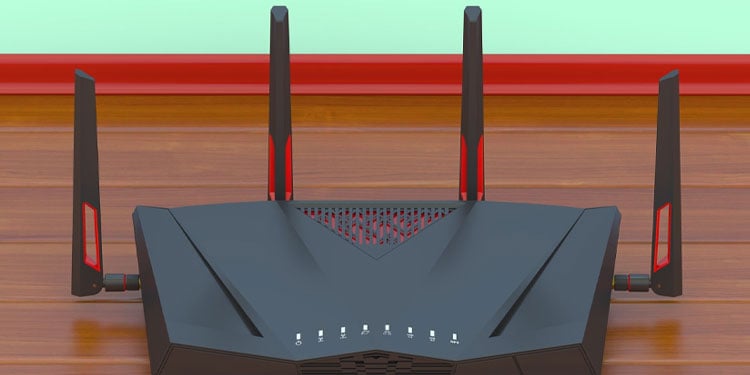
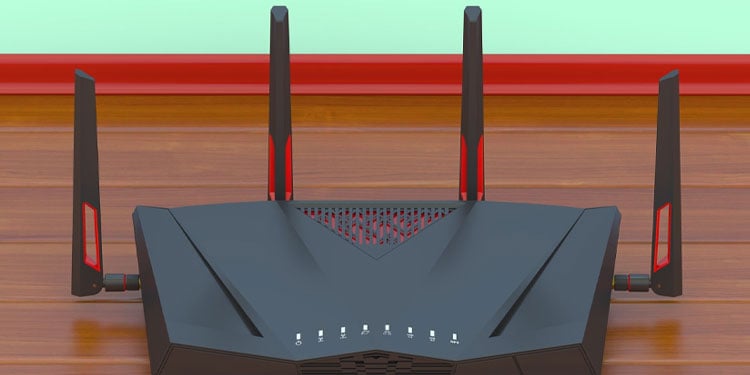
デュアルバンド ルーターをお持ちの場合は、5GHz 帯にも切り替えることができます。 5 GHz 帯域にはかなり多くのチャネルがあり、ほとんどのデバイスは 2.4 GHz 範囲で動作します。つまり、周波数の輻輳や干渉の問題はほとんどありません。
まれに、DNS サーバーを変更すると、顕著な問題が発生することもあります。改善。この目的には Namebench などのツールが役立ちます。特定のプログラムまたはデバイスが帯域幅を占有していると思われる場合は、サービスの品質 (QoS) を設定すると役立ちます。その他の一般的な推奨事項には、ルーターを定期的に再起動し、ネットワークを保護して誰も便乗しないようにすることが含まれます。
これまでに説明したことを調べても、Wi-Fi 速度に改善が見られない場合は、いくつかの可能性が考えられます。まず、Wi-Fi 4 (802.11n) 以降の規格をサポートしていない古いルーターを使用している場合、ハードウェアが制限要因になっている可能性があります。
次に、ISP に相談してください。帯域幅のスロットリングとシェーピングについて。スロットリングが行われていない場合でも、ISP にサポートを依頼することで、加入している速度が完全に得られない理由を突き止めることができます。